在当今数据驱动的时代,拥有一个可靠的硬盘驱动器(HDD)对于存储和传输大量信息至关重要。然而,正确地连接HDD到台式机并有效地进行数据传输,是很多电脑...
2025-07-17 4 台式机
在如今数据存储需求日益增长的时代,台式机用户经常会遇到存储空间不足的问题。台式机加装机械硬盘成为了扩大存储空间的常见解决方案。本文将为您详细阐述加装机械硬盘的步骤和注意事项,并确保您在操作过程中能够避免常见的错误,顺利完成升级。
在加装机械硬盘前,选择一块适合您的台式机的硬盘至关重要。以下是选购硬盘时需要考虑的几个要点:
1.存储容量:根据您对存储空间的需求来选择,常见的容量有1TB、2TB、4TB等。
2.接口类型:目前台式机机械硬盘主要使用的是SATA接口,确保新硬盘与主板的SATA端口兼容。
3.转速:通常为5400RPM或7200RPM,转速越高,数据读写速度越快。
4.缓存大小:缓存越大,硬盘处理大量数据时的表现越好。
5.品牌和型号:选择知名品牌的产品,如西部数据(WD)、希捷(Seagate)、东芝(Toshiba)等。
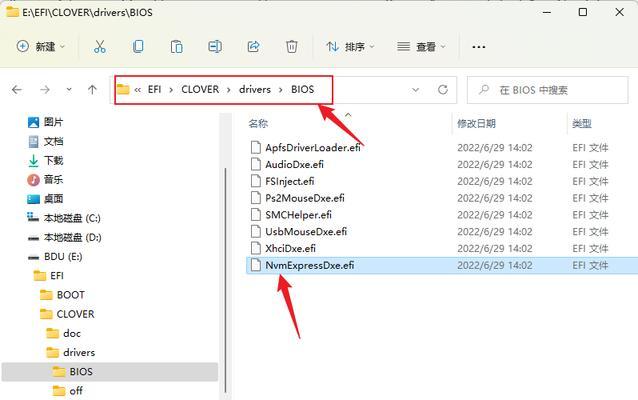
在开始操作前,请确保您准备好了以下工具和环境:
静电腕带:以防静电损坏电子组件。
螺丝刀套装:一般需要使用磁性一字螺丝刀。
硬盘安装架或托架:如果需要额外的安装架来放置新硬盘。
软件工具:用于硬盘分区和格式化的软件,如Windows自带的磁盘管理工具。

1.断电与打开机箱
关闭电脑并断开电源。
在操作之前,确保佩戴好静电腕带,以防止静电对主板等元件造成损害。
打开机箱,通常需要拧开侧面板的螺丝。
2.确认并准备安装位置
根据您选购的硬盘和机箱情况,确定硬盘的安装位置。
若机箱内已有硬盘,确定是否需要将新硬盘安装在空余的托架上,或替换现有的托架。
3.安装硬盘
将硬盘对准托架上的螺丝孔,然后用螺丝固定硬盘。
确保硬盘安装牢固,但也要注意不要过度拧紧螺丝。
4.连接数据线与电源线
找到主板上的SATA接口和电源供应器上的SATA电源线。
将SATA数据线的一端连接到硬盘的SATA接口,另一端连接到主板的SATA接口。
同样,将SATA电源线连接到硬盘的电源接口。
确认连接可靠,无松动。
5.确认硬盘在BIOS中的识别
重新启动电脑。
在启动过程中进入BIOS设置,查看新硬盘是否被识别。
若未被识别,需检查数据线和电源线是否连接正确或有无损坏。
6.使用软件工具进行硬盘分区与格式化
进入操作系统后,打开“磁盘管理”工具。
查看新硬盘是否显示为未分配空间。
创建新分区,并选择合适的文件系统格式(如NTFS)进行格式化。
分配驱动器字母给新分区,使其在Windows资源管理器中可用。

在加装机械硬盘的过程中,有一些事项需要特别注意:
备份数据:在进行任何硬件升级之前,请确保备份好重要数据以防意外情况发生。
防静电措施:确保操作过程中始终佩戴静电腕带,避免静电造成损害。
硬盘固定:硬盘必须牢固安装在托架上,避免在运行时由于振动造成损坏。
正确连接:数据线和电源线务必连接正确,不可强行弯曲或拉扯。
系统兼容性:确保新硬盘与您的操作系统兼容,特别是文件系统格式的选择。
通过以上步骤,您应该能够顺利完成台式机的机械硬盘加装工作。如果有任何疑问或遇到困难,可以寻求专业人士的帮助。
综合以上,台式机加装机械硬盘是一项相对简单的电脑硬件升级项目,只要遵循正确的步骤并注意相关事项,就能有效扩大您的存储空间,提升电脑的使用体验。
标签: 台式机
版权声明:本文内容由互联网用户自发贡献,该文观点仅代表作者本人。本站仅提供信息存储空间服务,不拥有所有权,不承担相关法律责任。如发现本站有涉嫌抄袭侵权/违法违规的内容, 请发送邮件至 3561739510@qq.com 举报,一经查实,本站将立刻删除。
相关文章

在当今数据驱动的时代,拥有一个可靠的硬盘驱动器(HDD)对于存储和传输大量信息至关重要。然而,正确地连接HDD到台式机并有效地进行数据传输,是很多电脑...
2025-07-17 4 台式机

在当今这个数字时代,台式计算机已成为我们生活中不可或缺的一部分,无论是工作、学习还是娱乐。然而,为了保持计算机的高效运行和延长使用寿命,正确的机箱布局...
2025-07-07 13 台式机

在当前的科技背景下,拥有一台性能稳定的台式电脑对于工作和娱乐都至关重要。然而,对于预算有限的朋友来说,如何在两三千元的预算内配置一台性价比高的台式电脑...
2025-07-07 11 台式机

随着电子竞技和高清视频游戏的发展,越来越多的玩家对帧数表现有着更高的要求。在AMD显卡上进行恰当的设置,可以在不升级硬件的前提下获得流畅的游戏体验。本...
2025-07-01 20 台式机

对于电脑硬件爱好者或专业维修人员来说,拆解和组装台式电脑是一项必备技能。尤其是联想台式机,由于其广泛的用户基础和普及度,掌握其拆解方法尤为重要。本指南...
2025-06-27 20 台式机

组装电脑台式机以其可定制性、性能优越和成本效益,成为了许多游戏爱好者、专业设计师和一般用户的首选。但面对琳琅满目的硬件选择和复杂的组装流程,不少初学者...
2025-06-01 28 台式机